
Spisu treści:
- Autor Lynn Donovan [email protected].
- Public 2023-12-15 23:51.
- Ostatnio zmodyfikowany 2025-01-22 17:36.
Wyłącz aktywne monitorowanie CCleaner
- Krok 1: Otwórz CCleaner główne okno.
- Krok 2: W lewym okienku CCleaner , kliknij Opcje.
- Krok 3: Po prawej stronie kliknij Monitorowanie zakładka do zobaczenia Monitorowanie ustawienia.
- Krok 4: Tutaj usuń zaznaczenie opcji oznaczonych Włącz system monitorowanie a następnie odznacz opcję Włącz Aktywne monitorowanie .
W związku z tym, jak mogę wyłączyć monitorowanie CCleaner?
otwarty CCleaner , a następnie kliknij Opcje > Monitorowanie . Wyłączyć System Monitorowanie przez odznaczenie Włączyć System Monitorowanie . Wyłączyć Aktywny Monitorowanie odznaczając Włączyć Aktywny Monitorowanie . Kliknij Tak, gdy pojawi się okno potwierdzenia.
Co to jest inteligentne czyszczenie CCleaner? Jeśli włączone, Inteligentne czyszczenie CCleaner funkcja sprawdza poziom śmieci na komputerze i ostrzega, gdy masz dużą ilość, która może być wyczyszczony . Ta funkcja działa jako proces w tle, aby zapewnić, że możesz otrzymywać te alerty bez konieczności utrzymywania CCleaner okno otwarte.
Co więcej, jak zatrzymać wyskakujące okienka CCleaner?
Odznacz CCleaner Opcje monitorowania Darmowe oprogramowanie CCleaner wersja ma dwa ustawienia monitorowania, które można włączyć Muzyka pop wyłączyć powiadomienia. Najpierw otwórz okno oprogramowania i kliknij Opcje, aby otworzyć dalsze ustawienia. Następnie kliknij Monitorowanie, aby otworzyć opcje pokazane bezpośrednio poniżej.
Jak usunąć CCleaner z zasobnika systemowego?
Wyłącz aktywne monitorowanie CCleaner
- Krok 1: Otwórz główne okno CCleaner.
- Krok 2: W lewym okienku CCleaner kliknij Opcje.
- Krok 3: Po prawej stronie kliknij kartę Monitorowanie, aby zobaczyć Ustawienia monitorowania.
- Krok 4: Tutaj usuń zaznaczenie opcji oznaczonych Włącz monitorowanie systemu, a następnie odznacz Włącz aktywne monitorowanie.
Zalecana:
Z jakimi urządzeniami współpracuje aktywne pióro HP?

Aktywne pióro HP jest kompatybilne z laptopem HP Spectre x2 i odłączanym laptopem HP Pavilion x2
Czy możesz stwierdzić, czy konto Gmail jest aktywne?

Poszukaj linku do Gmaila w sekcji „Moje produkty” na swoim koncie Google. Jeśli konto Gmail zostało usunięte, nie zobaczysz linku do Gmaila. Jeśli link pojawi się w tej sekcji, konto Gmail jest nadal aktywne
Jak uruchomić CCleaner bez instalacji?
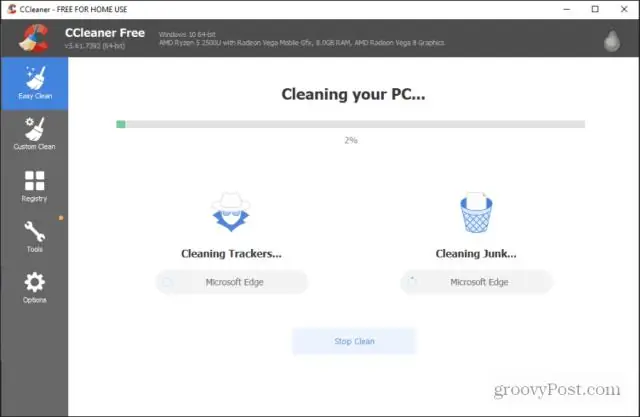
Na szczęście CCleaner udostępnia wersję swojego oprogramowania, która ma być „przenośna”, ponieważ nie musi być instalowana na komputerze. Po prostu wybierz opcję pobierania u dołu przez CCleaner-Portable. Po pobraniu kliknij plik prawym przyciskiem myszy i kliknij wyodrębnij wszystko w wyskakującym menu
Jak wyświetlić aktywne sesje w programie SQL Developer?

Aby wyświetlić sesje: W programie SQL Developer kliknij Narzędzia, a następnie Monitoruj sesje. Zostanie wyświetlona karta Sesje
Co to jest aktywne monitorowanie sieci?

Definicja aktywnego monitorowania sieci Aktywne monitorowanie sieci to testowanie w czasie rzeczywistym, wykonywane przez agentów oprogramowania lub czujniki sprzętowe, infrastruktury sieciowej i aplikacji w celu sprawdzenia, czy sieć (lub aplikacje) są dostępne i działają prawidłowo
